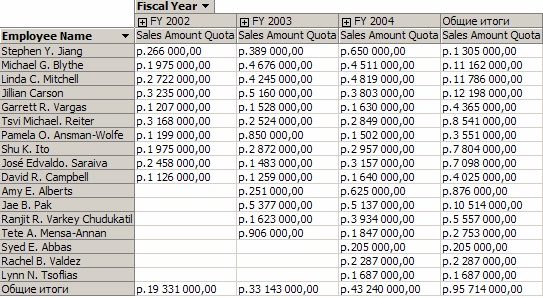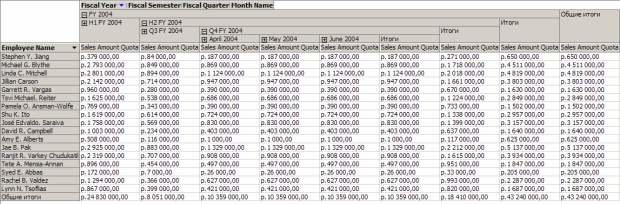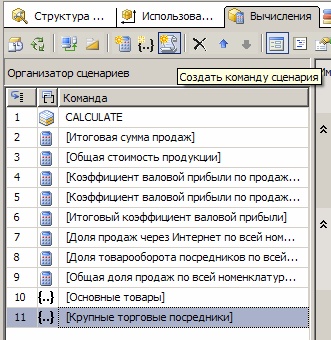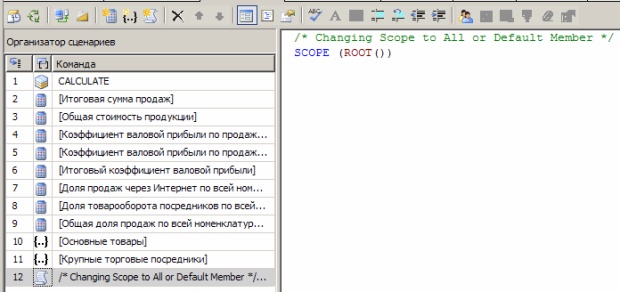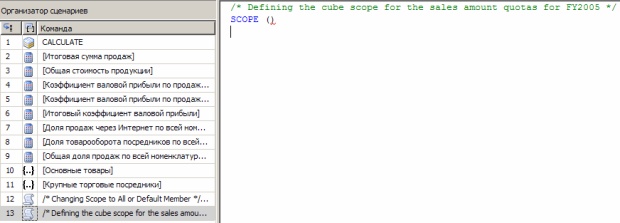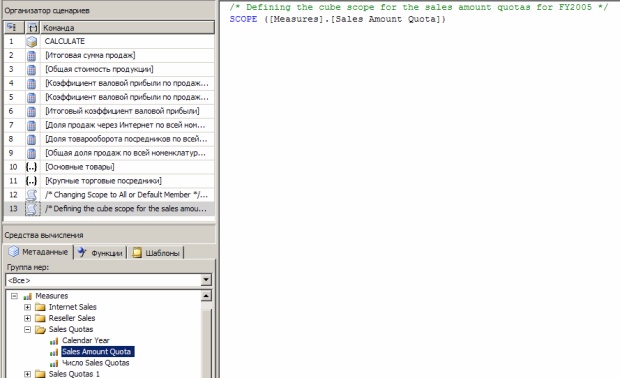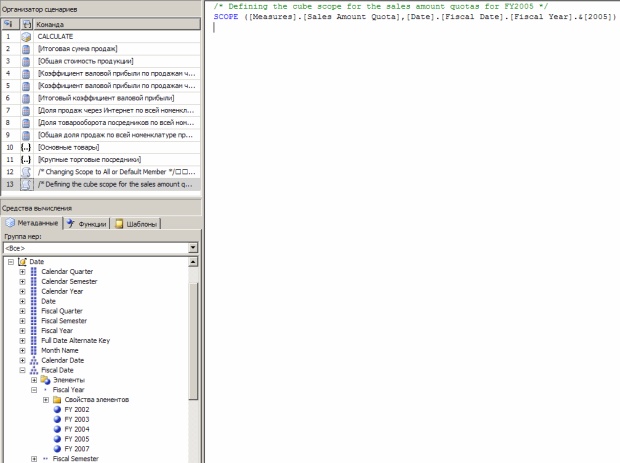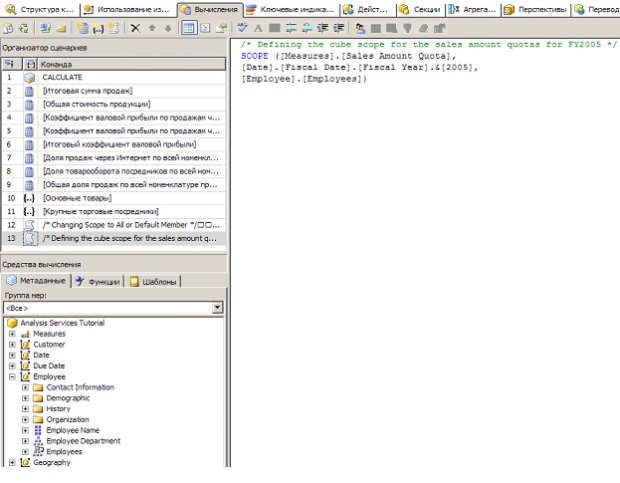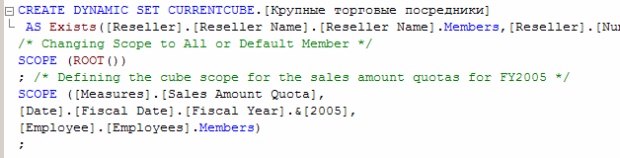|
Здравствуйте! Я прошла 1 лекцию и 1 самостоятельную работу. В конце контрольные вопросы, их надо для как-то ответить или куда-то отослать? |
Определение вычислений
Определение назначений с указанием области с помощью команд сценариев
Далее будут применены инструкции SCOPE и THIS, чтобы определить квоты продаж для каждого финансового квартала финансового года 2005. Затем квоты продаж будут распределены по месяцам для всех финансовых годов в кубе. Также будет рассмотрено применение точек останова для отладки сценария вычисления.
Просмотр распределения квот на количество продаж по датам и сотрудникам
Откройте конструктор кубов для куба Analysis Services Tutorial и откройте вкладку "Обозреватель". Удалите все иерархии и измерения в области "Данные" и все элементы измерений в области "Фильтр". В раздел данных области "Данные" добавьте меру " Sales Amount Quota " из группы мер " Sales Quotas ". Добавьте определенную пользователем иерархию " Fiscal Date " из измерения " Date " в область столбцов. Добавьте иерархию атрибута " Employee Name " из измерения " Employee " в область строк (рисунок 11.40)
Обратите внимание, что для финансового года 2005 не задано никаких значений квот продаж.
В области столбцов нажмите кнопку со стрелкой рядом с иерархией " Fiscal Year ", снимите флажки рядом с "FY 2002" и "FY 2003", а затем нажмите кнопку ОК. В области столбцов последовательно разверните узлы "FY2004", "H2 FY 2004" и "Q4 FY 2004" (рисунок 11.41)
увеличить изображение
Рис. 11.41. Квота продаж по каждому из сотрудников, которые имеют квоту продаж на каждый месяц четвертого квартала 2004 финансового года
Обратите внимание, что квота суммы продаж для каждого финансового месяца финансового квартала совпадает с квотой суммы продаж для этого финансового квартала. Это обусловлено тем, что гранулярность измерения времени в группе мер " Sales Quota " установлена на уровне квартала, что обсуждалось в предыдущей лабораторной работе.
Определение области вычисления квоты суммы продаж в финансовом году 2005
Выберите вкладку "Вычисления", а затем нажмите кнопку "Представление формы" на панели инструментов.
В области "Организатор сценариев" выберите элемент "Крупные посредники", а затем нажмите кнопку "Создать команду сценария" на панели инструментов вкладки "Вычисления" (рисунок 1242)
Обратите внимание, что в области "Выражения вычислений" отображается пустой сценарий и что команда этого сценария отобразится с пустым заголовком в области "Организатор сценариев".
В области "Выражения вычислений" введите следующую инструкцию:
/* Changing Scope to All or Default Member */
SCOPE (ROOT())
Инструкция SCOPE изменит область куба на "Все" или на элемент по умолчанию для всех атрибутов в этом кубе (рисунок 11.43)
Нажмите кнопку "Создать команду сценария" в области инструментов вкладки "Вычисления", а затем введите следующую инструкцию в области "Выражения вычислений" (рисунок 11.44)
/* Defining the cube scope for the sales amount quotas for FY2005 */
SCOPE ()
Обратите внимание, что под последним выражением появится волнистая красная линия, которая указывает, что в скобках необходимо указать набор элементов для инструкции SCOPE. Затем добавьте меру " Sales Amount Quota " в инструкцию SCOPE, чтобы включить ее в область. На вкладке "Метаданные" области "Средства вычисления" раскройте элементы " Measures " и " Sales Amount Quota ", затем перетащите элемент " Sales Amount Quota " в скобки инструкции SCOPE в области "Выражения вычислений" (рисунок 11.45)
Обратите внимание, что красная волнистая линия исчезла. После этого необходимо добавить элемент измерения "FY 2005" в инструкцию SCOPE, чтобы внести этот элемент измерения времени в текущую область. На вкладке "Метаданные" области "Средства вычисления" раскройте измерение "Date", затем элементы " Fiscal Date ", " Fiscal Year " и перетащите элемент " FY 2005 " в инструкцию SCOPE в области "Выражения вычислений" сразу после элемента [ Sales Amount Quota ] определяемого набора.
Обратите внимание на волнистую красную линию под частью [Date] нового элемента набора. Эта линия указывает, что прямо перед этим элементом измерения имеется синтаксическая ошибка, так как в инструкции SCOPE все элементы набора должны отделяться запятыми. Добавьте необходимую запятую перед частью [ Date ] элемента " FY 2005 " в измерении " Date " (рисунок 11.46)
Обратите внимание, что красная волнистая линия исчезла. Затем из измерения " Employee " добавьте элементы пользовательской иерархии " Employees " в инструкцию SCOPE, чтобы добавить эти элементы в текущую область действия. На вкладке "Метаданные" области "Средства вычисления" раскройте измерение "Employee" и перетащите определяемую пользователем иерархию " Employees " в инструкцию SCOPE в области "Выражения вычислений" сразу после элемента [ Date ].[ Fiscal Date].[ Fiscal Year].[ 2005 ] в определяемом наборе данных. Обратите внимание на волнистую красную линию под частью [ Employee ] нового элемента набора, которая означает, что элементы инструкции SCOPE должны быть разделены запятыми. Поставьте нужную запятую перед частью [ Employee ] нового элемента (рисунок 11.47)
увеличить изображение
Рис. 11.47. Добавление пользовательской иерархии "Employees" в инструкцию SCOPE
Обратите внимание, что красная волнистая линия исчезла. В конце элемента [ Employee ].[ Employees ] этого набора в инструкции SCOPE добавьте следующее предложение, чтобы завершить определение третьего элемента набора:
.Members
Это предложение указывает, что в текущую область куба должны быть включены все элементы иерархии "Employees" измерения "Employee".
Убедитесь, что завершенная инструкция SCOPE соответствует следующему сценарию:
/* Defining the cube scope for the sales amount quotas for FY2005 */ SCOPE ([Measures].[Sales Amount Quota], [Date].[Fiscal Date].[Fiscal Year].&[2005], [Employee].[Employees].Members)
Была определена область, определяющая вложенный куб, к которому будет применяться многомерное выражение для вычисления квот продаж для финансового года 2005.
На панели инструментов вкладки "Вычисления" нажмите кнопку "Представление сценария" и просмотрите последние добавленные команды (рисунок 11.48)
Обратите внимание, что каждая команда сценария появляется в виде, введенном в области "Выражения вычислений", однако в конце ее стоит точка с запятой. Также обратите внимание, что службы SSAS вставили примечание перед каждой командой сценария, которое позволяет понять смысл отдельной команды.